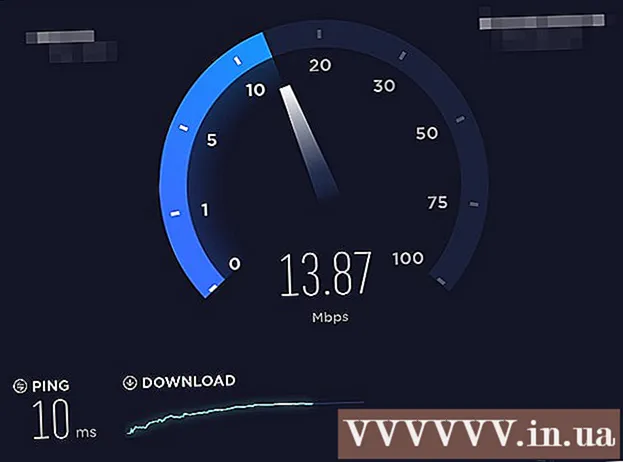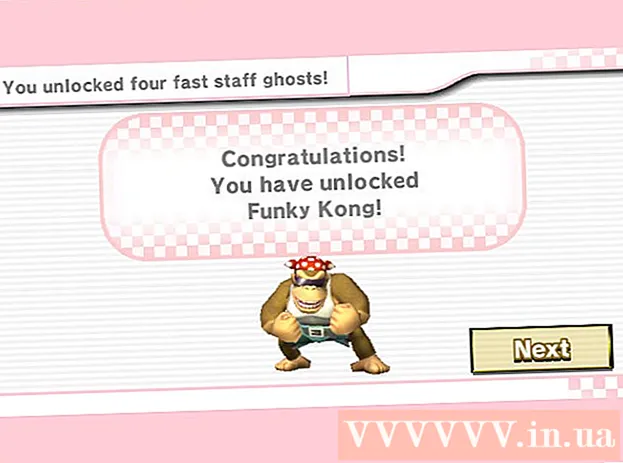Autor:
Carl Weaver
Data Utworzenia:
24 Luty 2021
Data Aktualizacji:
1 Lipiec 2024

Zawartość
- Kroki
- Metoda 1 z 2: Jak ręcznie utworzyć plik DMG
- Metoda 2 z 2: Jak utworzyć plik DMG za pomocą programu
- Porady
W systemie Mac OS X możesz utworzyć obraz dysku, aby ułatwić przechowywanie plików lub ich grupowanie. Obraz dysku to plik, który działa jak wirtualny dysk twardy lub płyta CD i umożliwia kompresowanie danych i ustawianie hasła. Obraz dysku ma ograniczenia rozmiaru; można go również zaszyfrować, aby zapewnić bezpieczeństwo plików. Istnieją specjalne programy do tworzenia obrazów dysków, ale nadal lepiej jest tworzyć je ręcznie.
Kroki
Metoda 1 z 2: Jak ręcznie utworzyć plik DMG
 1 Stworzyć nowy folder. Następnie skopiuj do niego pliki, które będą przechowywane na obrazie dysku (ułatwi Ci to wykonanie kolejnych kroków).
1 Stworzyć nowy folder. Następnie skopiuj do niego pliki, które będą przechowywane na obrazie dysku (ułatwi Ci to wykonanie kolejnych kroków).  2 Kliknij prawym przyciskiem myszy (lub przytrzymaj CTRL i kliknij lewym przyciskiem myszy) folder i wybierz z menu opcję Właściwości. Zanotuj całkowity rozmiar folderu, aby poznać rozmiar przyszłego pliku DMG.
2 Kliknij prawym przyciskiem myszy (lub przytrzymaj CTRL i kliknij lewym przyciskiem myszy) folder i wybierz z menu opcję Właściwości. Zanotuj całkowity rozmiar folderu, aby poznać rozmiar przyszłego pliku DMG.  3 Otwórz Narzędzie dyskowe. Kliknij Programy> Narzędzia. W menu rozwijanym znajdziesz Narzędzie dyskowe.
3 Otwórz Narzędzie dyskowe. Kliknij Programy> Narzędzia. W menu rozwijanym znajdziesz Narzędzie dyskowe.  4 Kliknij „Utwórz obraz”, aby utworzyć nowy obraz dysku. Lub kliknij Plik> Nowy> Obraz dysku. Wprowadź nazwę obrazu dysku i ustaw jego rozmiar. Rozmiar obrazu dysku musi być większy niż całkowity rozmiar plików, które zostaną zapisane na obrazie. Możesz także zaszyfrować obraz tutaj; jeśli nie potrzebujesz szyfrowania, kliknij „Bez szyfrowania”.
4 Kliknij „Utwórz obraz”, aby utworzyć nowy obraz dysku. Lub kliknij Plik> Nowy> Obraz dysku. Wprowadź nazwę obrazu dysku i ustaw jego rozmiar. Rozmiar obrazu dysku musi być większy niż całkowity rozmiar plików, które zostaną zapisane na obrazie. Możesz także zaszyfrować obraz tutaj; jeśli nie potrzebujesz szyfrowania, kliknij „Bez szyfrowania”.  5 Kliknij Utwórz. Plik DMG zostanie utworzony. Pojawi się na pulpicie lub w lewym panelu okna Findera. Możesz teraz zamknąć Narzędzie dyskowe.
5 Kliknij Utwórz. Plik DMG zostanie utworzony. Pojawi się na pulpicie lub w lewym panelu okna Findera. Możesz teraz zamknąć Narzędzie dyskowe.  6 Skopiuj pliki na obraz dysku. Aby to zrobić, wybierz pliki i po prostu przeciągnij je i upuść do pliku DMG.
6 Skopiuj pliki na obraz dysku. Aby to zrobić, wybierz pliki i po prostu przeciągnij je i upuść do pliku DMG.
Metoda 2 z 2: Jak utworzyć plik DMG za pomocą programu
 1 Znajdź program, który odpowiada Twoim potrzebom. Ręczne utworzenie pliku DMG jest dość łatwe, ale jeśli chcesz to zrobić za pomocą programu innej firmy, wyszukaj kilka programów i porównaj ich oceny i opinie użytkowników. Istnieją programy, które znacznie upraszczają proces tworzenia plików DMG. Najpopularniejsze z tych programów to iDMG i DropDMG. W tym artykule omówiono program DropDMG, ale inne programy działają w podobny sposób.
1 Znajdź program, który odpowiada Twoim potrzebom. Ręczne utworzenie pliku DMG jest dość łatwe, ale jeśli chcesz to zrobić za pomocą programu innej firmy, wyszukaj kilka programów i porównaj ich oceny i opinie użytkowników. Istnieją programy, które znacznie upraszczają proces tworzenia plików DMG. Najpopularniejsze z tych programów to iDMG i DropDMG. W tym artykule omówiono program DropDMG, ale inne programy działają w podobny sposób.  2 Pobierz i uruchom program. Przeciągnij program do folderu Aplikacje, a następnie kliknij dwukrotnie ikonę programu. Następnie kliknij ikonę wysuwania dysku obok programu.
2 Pobierz i uruchom program. Przeciągnij program do folderu Aplikacje, a następnie kliknij dwukrotnie ikonę programu. Następnie kliknij ikonę wysuwania dysku obok programu.  3 Zrestartuj swój komputer. Należy to zrobić, aby zmiany zaczęły obowiązywać.
3 Zrestartuj swój komputer. Należy to zrobić, aby zmiany zaczęły obowiązywać.  4 Uruchom program ponownie. Zrób to po ponownym uruchomieniu komputera.
4 Uruchom program ponownie. Zrób to po ponownym uruchomieniu komputera.  5 Utwórz plik DMG. DropDMG automatycznie konwertuje pliki na obrazy dysków. Po prostu przeciągnij i upuść pliki do okna programu, a DropDMG zajmie się resztą.
5 Utwórz plik DMG. DropDMG automatycznie konwertuje pliki na obrazy dysków. Po prostu przeciągnij i upuść pliki do okna programu, a DropDMG zajmie się resztą.
Porady
- Po skopiowaniu plików na obraz dysku wyodrębnij go, a następnie kliknij Konwertuj na pasku narzędzi. Teraz możesz skompresować obraz, zaszyfrować go lub ograniczyć dostęp do niego za pomocą opcji „Tylko do odczytu”.
- Aby skopiować folder do obrazu dysku, przeciągnij go na ikonę Disk Utility lub z paska menu folderu kliknij File>New> Disk Image w oknie Disk Utility.
- Możesz użyć pliku DMG do przesyłania plików z jednego Maca na inny Mac. Na dowolnym komputerze Mac możesz zamontować obraz i uzyskać dostęp do jego plików.
- Dwukrotne kliknięcie pliku DMG otworzy go na pulpicie.Tylko w ten sposób można otworzyć i zmodyfikować zawartość obrazu.
- Jeśli tworzysz obraz ręcznie, możesz go zaszyfrować (czyli ustawić hasło), aby zabezpieczyć swoje pliki. Wybierz AES-128 z menu rozwijanego Szyfrowanie. Kliknij „Utwórz” i wprowadź swoje hasło. Jeśli dodasz hasło do dostępu do pęku kluczy, nie musisz go wprowadzać (aby uzyskać dostęp do obrazu dysku) podczas logowania się na swoje konto.